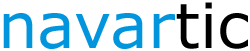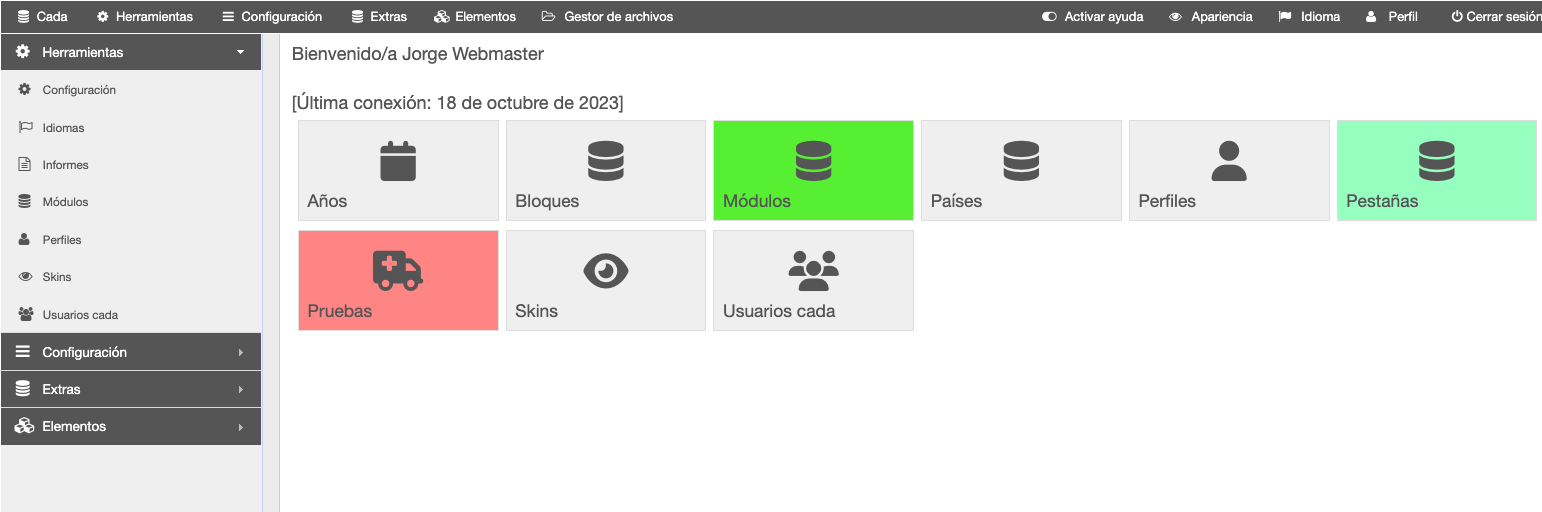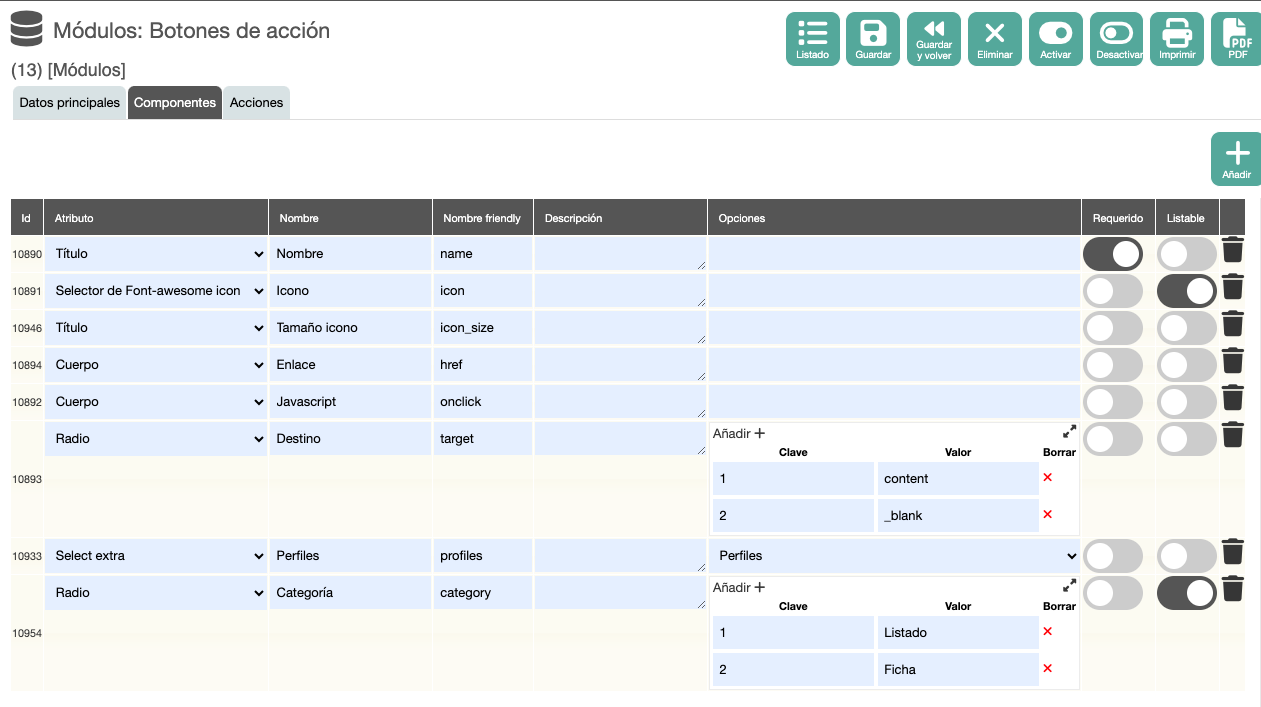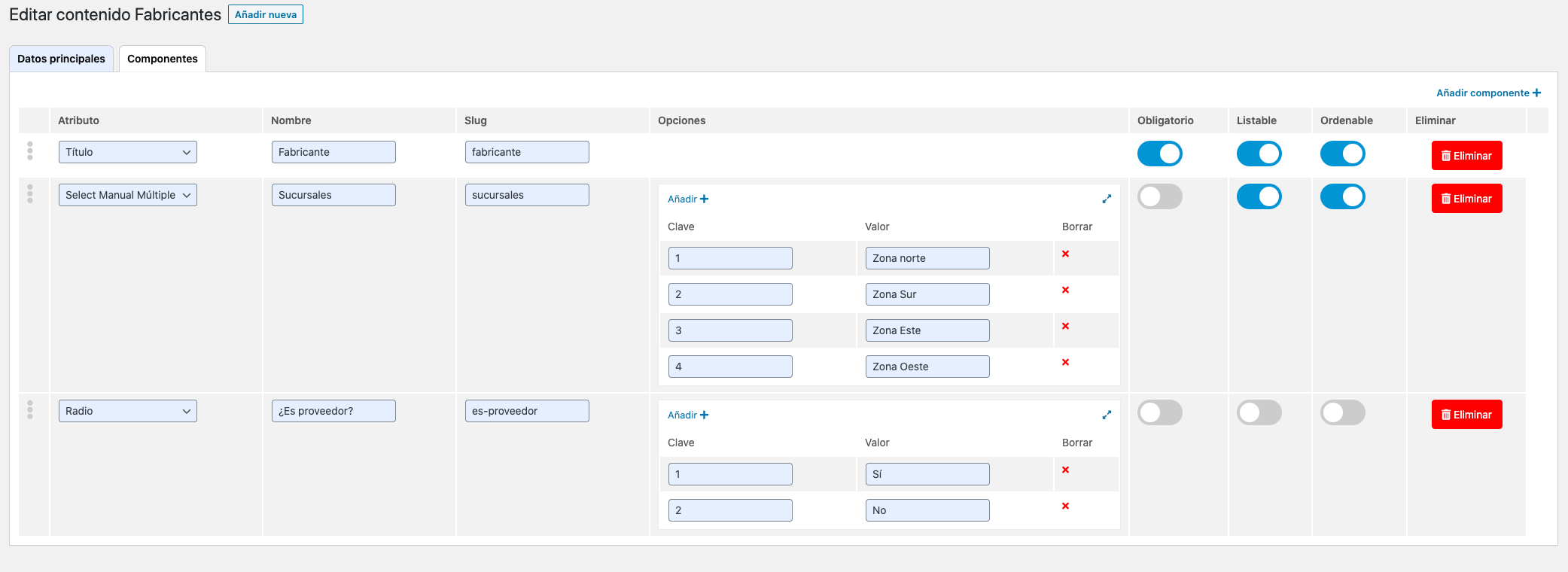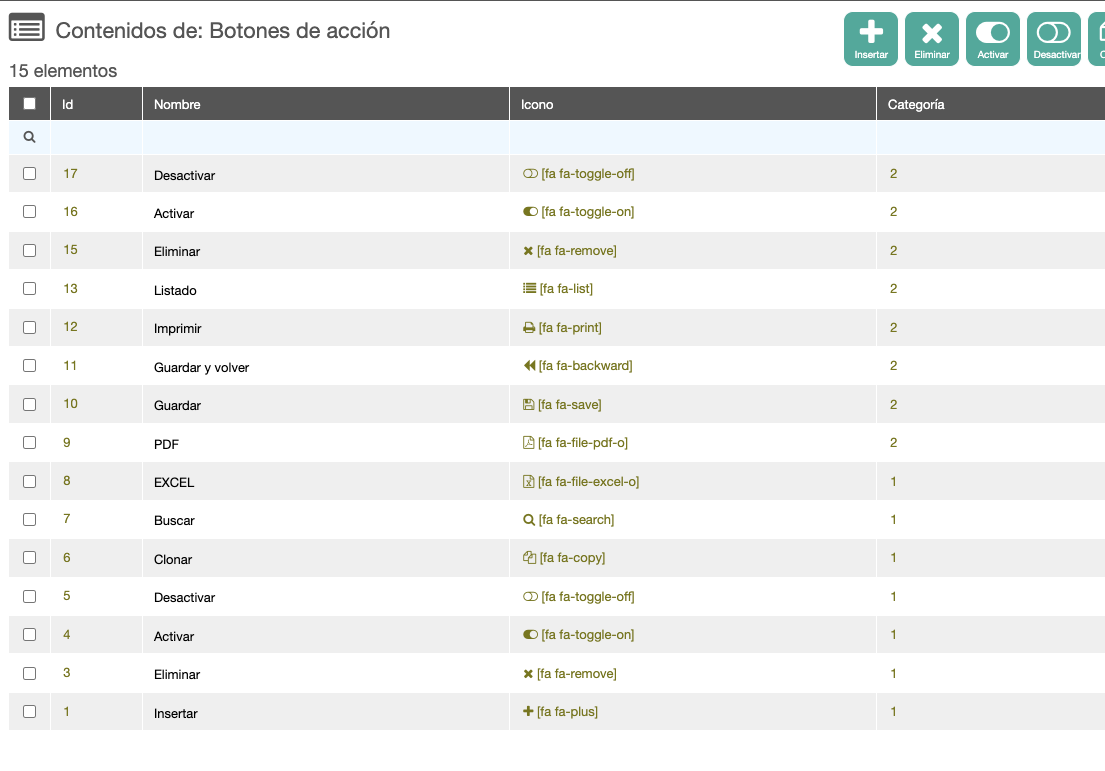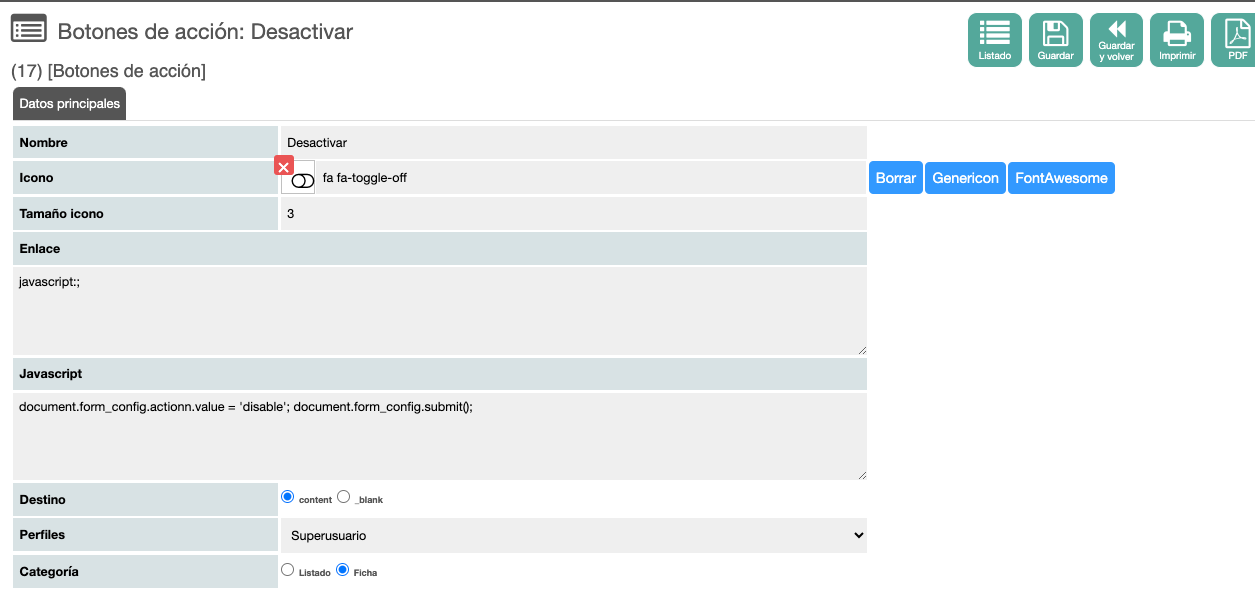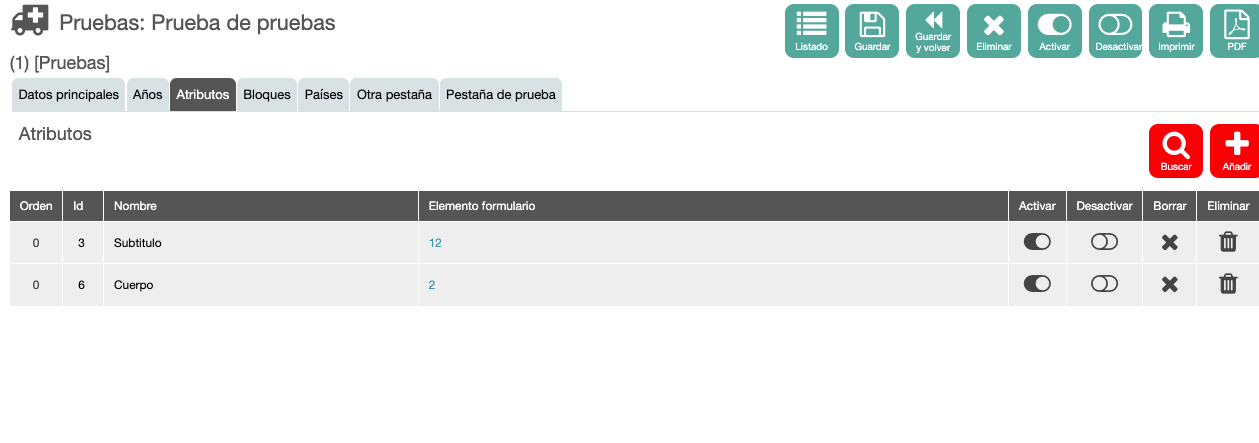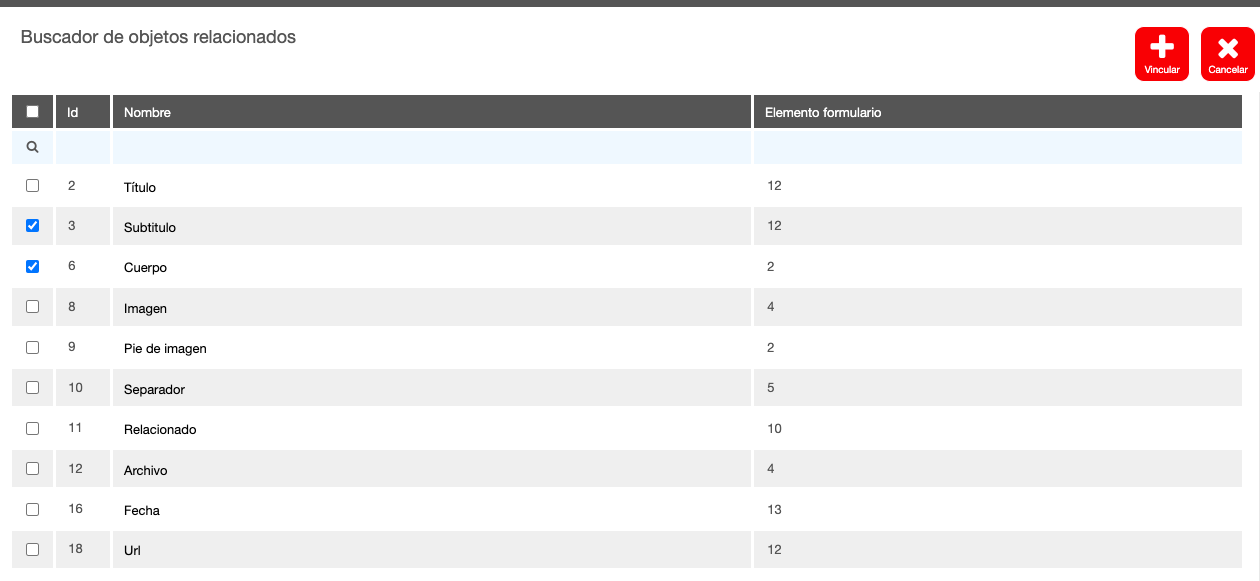CADA CMS es un CRM desarrollado por navartic.
Su orientación está diseñada para crear intranets con tipos de contenido a medida del cliente según las necesidades, aunque trae de serie varios módulos estándar.
En su versión actual 12.0 integra la gestión de contenidos web y desarrolla una interfaz multiusuario, multiidioma, además de un sistema avanzado de creación de tipos de contenido, para cubrir las necesidades del cliente. Los módulos son ampliables con otros hechos a medida.
Principales ventajas:
- Interfaz multiusuario: cada usuario tiene unos permisos para desarrollar determinadas tareas
- Interfaz multi-idioma: se puede cambiar de idioma del CMS
- Interfaz visual: adaptada de modo responsive.
Características
Pantalla principal del sistema
La pantalla principal del plugin, reúne accesos directos a cada tipo de contenido personalizado. Cada caja enlaza con el listado de esos tipos personalizados de contenido. También ponemos acceso directo a diferentes informes personalizados.
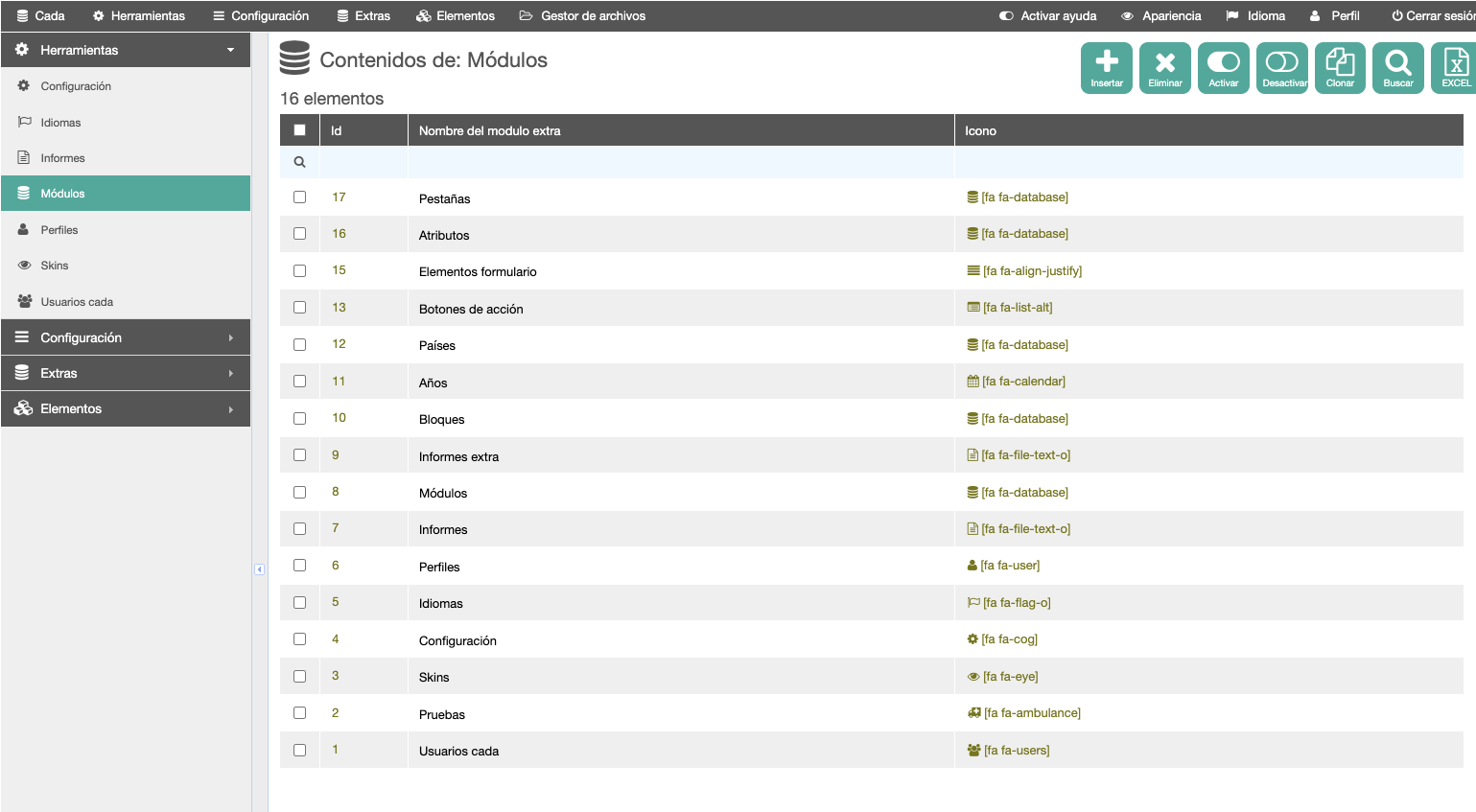
Gestión de tipos de contenido
En CADA CMS, podemos crear todos los tipos de contenido que queramos a medida, con diferentes tipos de campos. Todos los CPT se listan con las funcionalidades propias de los listados, como ordenación de columnas, edición, borrado, duplicado.
Tipo de contenido, opciones
Los siguientes campos definen un nuevo tipo de contenidos:
- Tipo de contenido: nombre del tipo de contenido
- Contenido: es el slug que utilizará el tipo de contenido. Se crea automáticamente al rellenar el campo anterior.
- Icono: se utiliza para el menú lateral del administrador así como en la página de inicio del plugin.
- Contenidos relacionados: permite relacionar este tipo de contenidos con otros existentes creados en el plugin, esta relación aparecerá a modo de pestañas adicionales dentro de la ficha de cada elemento.
- Perfiles autorizados: permite seleccionar que perfiles de usuarios pueden utilizar este tipo de contenido.
- Descripción: descripción del tipo de contenido.
- Mostrar en portada: si se marca, aparecerá en la página principal del plugin.
- Estado por defecto: si se activa, cada elemento de este tipo de contenido se creará en estado activo.
En la versión actual existen los siguientes tipos de componentes:
- Archivos: permite añadir archivos adjuntos
- Checkbox: casilla de verificación.
- Contraseña: campo de tipo contraseña.
- Cuerpo: campo tipo textarea.
- Email: campo de correo electrónico con verificación del tipo de contenido.
- Fecha: selector de fechas.
- Horas: selector de horas y minutos.
- Imagen: permite asociar varias imágenes de la galería de medios.
- Radio: Campo de tipo radio para opciones excluyentes.
- Select manual: campo de selección única
- Select manual múltiple: campo de selección con varias opciones pulsando la tecla control.
- Selector de color: para seleccionar colores de modo hexadecimal o código CSS.
- Selector de contenidos: permite seleccionar otro tipo de contenidos. En el formulario permitirá selección múltiple de los elementos de ese tipo de contenido.
- Separador: permite añadir un separador con título dentro del formulario para hacer varias secciones.
- Subtítulo: similar al campo título.
- Texto enriquecido: campo de texto tipo WYSIWYG con opciones de edición tipo Word.
- Título: campo más común.
- URL: campo para direcciones web con verificación del contenido.
Tipo de contenido, componentes
Cada tipo de contenido puede crearse con un número ilimitado de componentes, o sea campos de formulario.
Cada uno de ellos permite inroducir:
- Tipo de atributo: detallaremos a continuación los diferentes tipos de atributo disponibles.
- Nombre: nombre del campo
- Slug: slug del campo, se crear automáticamente al rellenar el nombre del campo.
- Opciones: para campos concretos de tipo radio, checkbox, selector manual, selector manual múltiple y contenidos asociados, podemos introducir en una tabla los valores que queramos como par de claves-valores.
- Obligatorio: indica que el campo es obligatorio en los formularios.
- Listable: indica que el campo se puede listar como columna en los listados de contenido.
- Ordenable: indica que el campo se puede ordenar en los listados del contenido.
- Eliminar: botón para eliminar el campo.
Cada fila de componente se puede reordenar, pulsando y arrastrando en los tres puntos que aparecen a la izquierda de la fila. El cambio es automático y no hace falta hacer click en el botón de Actualizar.
Listado de un tipo de contenido
En un listado de contenido, tenemos por filas cada uno de los ítems de ese tipo de contenido. Dicho listado puede tener columnas que sean ordenados alfabéticamente o numéricamente.
Se pueden hacer acciones en lote seleccionando el checkbox de la izquierda, y eligiendo una de las siguientes opciones:
- Activar: activa los elementos seleccionados.
- Desactivar: desactiva los elementos seleccionados.
- Borrar definitivamente: elimina los elementos seleccionados.
Ficha de un tipo de contenido
Una ficha de un tipo de contenido, tiene los componentes que hemos añadido en la creación del tipo de contenido.
En cada ficha pueden aparecer otras pestañas de otros tipos de contenidos asociados a la ficha actual. Por ejemplo, podemos tener la ficha principal de un alumno de un curso, y asociados en pestañas las matrículas que ha realizado el alumno, o los libros prestados de la biblioteca…
También tenemos en la parte superior la opción de exportar el listado como archivo Excel.
Pestañas asociadas en la ficha de un tipo de contenido
En cada ficha pueden aparecer otras pestañas de otros tipos de contenidos asociados a la ficha actual. Por ejemplo, podemos tener la ficha principal de un alumno de un curso, y asociados en pestañas las matrículas que ha realizado el alumno, o los libros prestados de la biblioteca…
Cada pestaña tiene un listado de los contenidos asociados. Se puede:
- Añadir un nuevo contenido asociado pulsando en el enlace de «Añadir nuevo +», con lo cual nos crea una nueva ficha asociada que podemos completar, y luego pulsar Actualizar y volver.
- Seleccionar uno o varios contenidos ya existentes de ese tipo asociado.
- Podemos editar, borrar, activar o desactivar desde ahí mismo un contenido asociado.